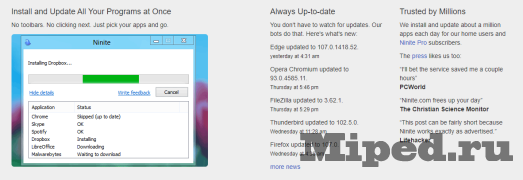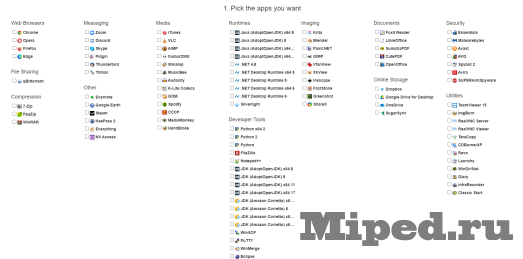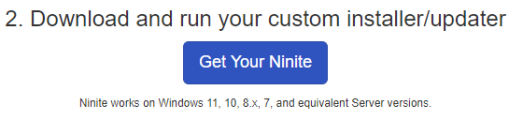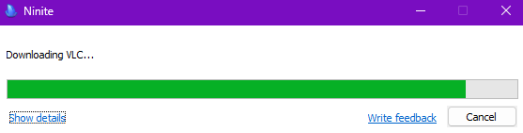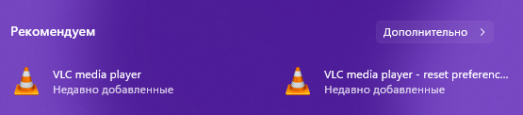Ускоряем настройку Windows после переустановки
Почти каждый уверенный пользователь ПК связывался с необходимостью устанавливать, либо переустанавливать операционную систему. И в этом случае приходится загружать целое множество установочных файлов приложений, которые должны быть на устройстве. На помощь в этом случае может прийти приложение, речь о котором и пойдет в статье. Обо всех плюсах, которых огромное количество, можно прочитать на официальном сайте.
Приступим к реализации:
Открываем официальную страницу приложения и попадаем на главную страницу:
Опускаемся немного ниже и при помощи галочек указываем те приложения, которые хотели бы установить на свое устройство:
Скроллим страницу еще ниже и нажимаем на кнопку «Get Your Ninite» для загрузки установщика. После того, как у Вас откроется новая вкладка с указанными ранее приложениями — Вы можете скопировать ссылку на нее и использовать в будущем с загрузками, нужными именно Вам:
Для того, чтобы предопределить язык будущего приложения — необходимо открыть командную строку и указать путь до исполняемого файла, добавив к нему «/locale ru-RU» (или любой нужный Вам):
После запуска скаченного файла начнется процесс тихой установки, приложение в автоматическом режиме пропускает весь мусор (панели инструментов и лишний хлам), не устанавливая его на ваше устройство:
Окно установки через некоторое время закроется и Вы сможете полноценно пользоваться выбранными приложениями:
На этом все, надеюсь статья оказалась для Вас полезной!
Texnologiyalar
Ускоряем настройку Windows после переустановки